重要: 此體驗將于 2021 年 7 月 31 日結束,而且會由新的桌面應用程式Yammer取代。 您也可以新增社群Yammer應用程式至 Teams。
桌面應用程式是 Mac 版原生用戶端,Windows具有完整功能 Yammer 。 加上簡化的登入方式與 SSO 支援,應用程式整合了原生作業系統的功能,例如通知、快速鍵及啟動。
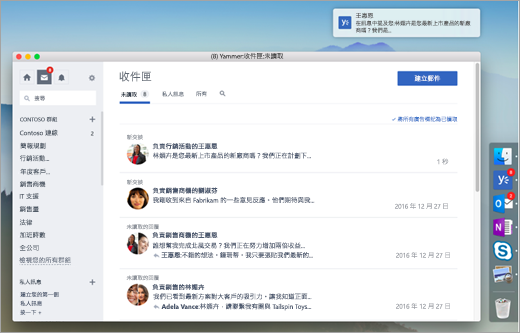
系統及使用者帳戶需求
-
Windows 7 或更新版本
-
Mac OS 10.9 或更新版本
-
Yammer身分識別 Microsoft 365 帳戶
取得應用程式
|
Windows (7+) |
Mac (10.9+) |
|---|---|
您必須擁有在電腦上安裝應用程式的權限。
若要完成安裝程序:
-
Mac:將 Yammer 應用程式拖曳到您的應用程式資料夾。
-
Windows:執行已下載的安裝程式。
登入 Yammer,並設定通知喜好設定
您需要帳戶 Microsoft 365 帳戶來登錄。
注意: 如果您的組織支援 SSO,當應用程式啟動後即可自動登入。
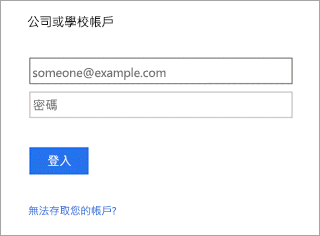
一旦進入,請設定通知喜好設定,請參閱 啟用或停用您的電子郵件和電話通知 。
Yammer 應用程式更新
每當新版本的 app Yammer 可用時,系統就會通知您要更新應用程式。 如果您重新啟動應用程式,會自動套用更新。 您可以透過應用程式功能表查看是否擁有最新版本。
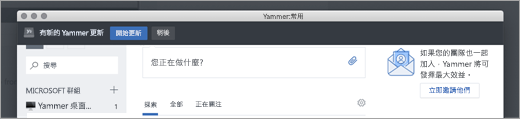
透過系統管理軟體 (Windows 的 MSI 安裝程式) 散發
若要使用類似 Microsoft System Center Configuration Manager (SCCM) 的受管理散發軟體來散發 Yammer 傳統型應用程式,請下載下列 MSI 套件。 當您執行 MSI 安裝程式後,會將 Yammer 全域安裝程式在用戶端電腦上,當使用者下次登入電腦時,該安裝程式即會安裝 Yammer 傳統型應用程式。
問:身為 IT 系統管理員,我要如何確定使用者登入後,系統一律會安裝 Yammer 傳統型應用程式?
答:當使用者解除安裝 Yammer 傳統型應用程式時,我們會寫入 "%localappdata%\yammerdesktop\.dead" 這個檔案,以在解除安裝後保留這項決策。 這個檔案的存在可防止 Yammer 全域安裝程式在使用者下次登入電腦時,重新安裝該應用程式。 若要覆寫使用者決定,請刪除 "%localappdata%\yammerdesktop\.dead" 檔案。
產品內提示 (顯示在網頁用戶端)
您也可以在看到下列其中一個提示時,從 Yammer 右側窗格下載和安裝應用程式。
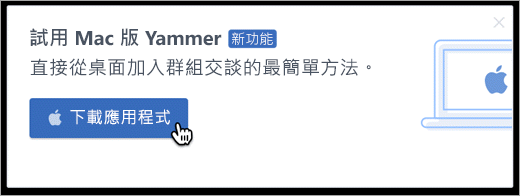
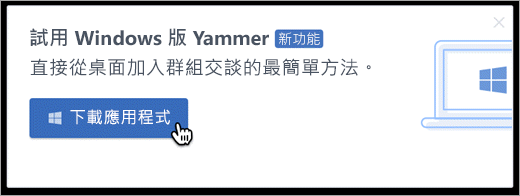
IT 系統管理員:如果您的使用者透過受管理散發方法 (例如SCCM) 獲得新軟體,當您要停用這些可下載和安裝應用程式的產品內提示,請聯繫支援中心。










